歡迎使用低端PC和筆記本電腦用戶的綜合V Rising FPS優化指南。如果您是V Rising的粉絲,但由於系統的低規格,您努力順利地運行遊戲,那麼您在正確的位置。本指南將為您提供有效而實用的技巧,以增強您的遊戲體驗並增強遊戲的FPS。無論您是休閒遊戲玩家還是V Rising的頑固迷,本指南都適合您。讓我們開始吧!
打開V上升並導航到您的圖形選項。您可以選擇一個質量預設。使用低到中端PC時,將其設置為中等的目前。所有接下來的設置都將設置為沒有很多資源可備用的低端PC。如果您使用的是高端CPU和GPU,請隨時增加一些設置建議。
設定屏幕分辨率到您的本機監視器分辨率。要獲得最佳表現,請確保參加全屏模式。這亮度下面的選項不會影響您的性能,因此請將其設置為您的個人喜好。在你的品質設置,設置環境阻塞選項低的,,,,盛開到中等的,,,,陰影到低的也體積質量。我更喜歡將陰影設置為最低,但是您可能需要將設置增加到中等的。
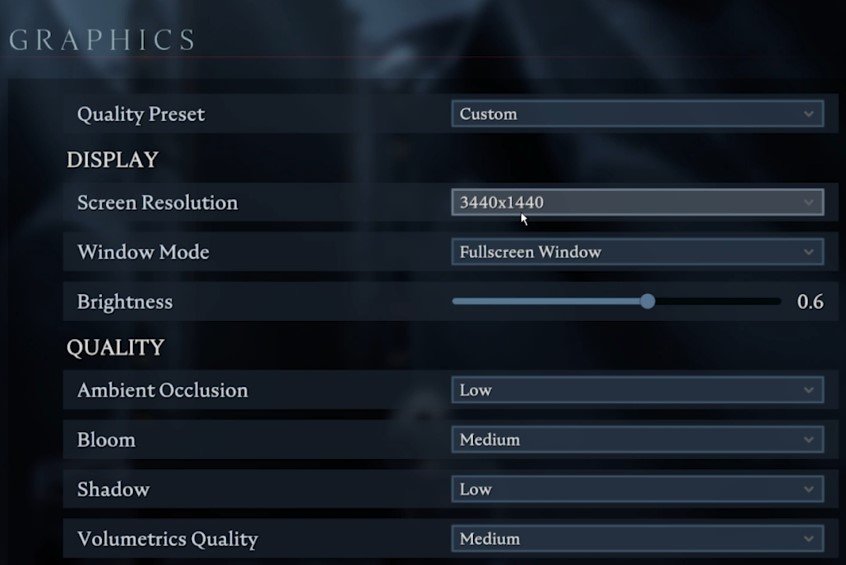
v上升設置>圖形
高級V上升圖形設置
在你的高級圖形設置,禁用抗氧化。在較低的屏幕刷新率上播放V升高會使您的遊戲看起來更lag。設定AMD FSR選項表現並禁用垂直同步。我們更喜歡禁用運動模糊,但這將歸結為個人喜好。
離開景深啟用,禁用高質量的植被和低品質的氣氛。最後,降低屏幕搖晃選項為50%,並設置布質質量和布更新率到中等的。最後兩個設置可能會對您的圖形卡性能產生很大影響。如果您注意到任何滯後,請降低布質質量設置為低的第一的。
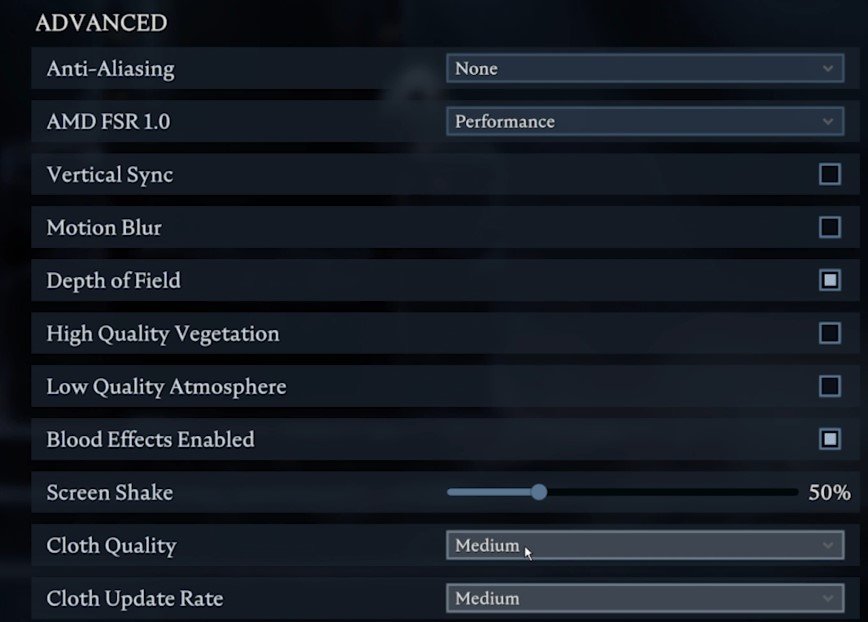
高級V上升圖形設置
更改V上升過程優先級
應用更改後,讓遊戲運行並打開您的工作管理員。右鍵單擊V上升處理並選擇去細節。主要遊戲過程應在此列表中突出顯示。右鍵單擊該過程並將其優先級設置為高。

任務管理器>詳細信息> vrising.exe>設置優先級>
結束資源密集型任務
為了減少其他程序的CPU利用率,我建議您結束在背景中運行的一些程序,在玩遊戲時不需要這些程序。但是,請確保只能結束程序,以免您知道不會破壞操作系統。

任務管理器>流程
在啟動選項卡,您可以防止程序啟動系統啟動。然後,您可以關閉V上升和您的工作管理員。
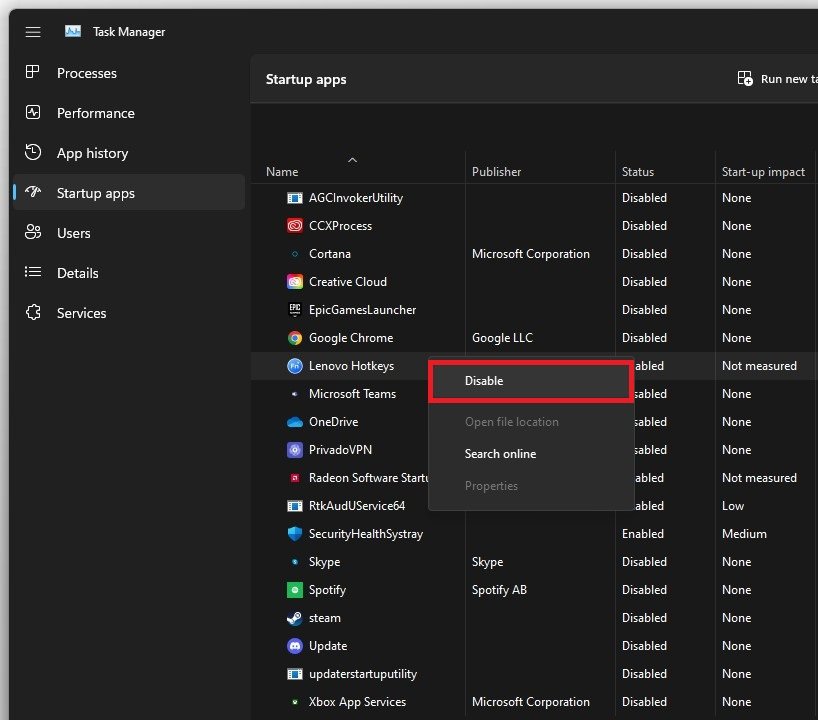
任務管理器>啟動應用程序
更新圖形驅動程序
您應該確保您的圖形卡驅動程序是最新的。我建議使用GeForce經驗NVIDIA GPU的申請,但您也可以使用AMD Radeon軟件。
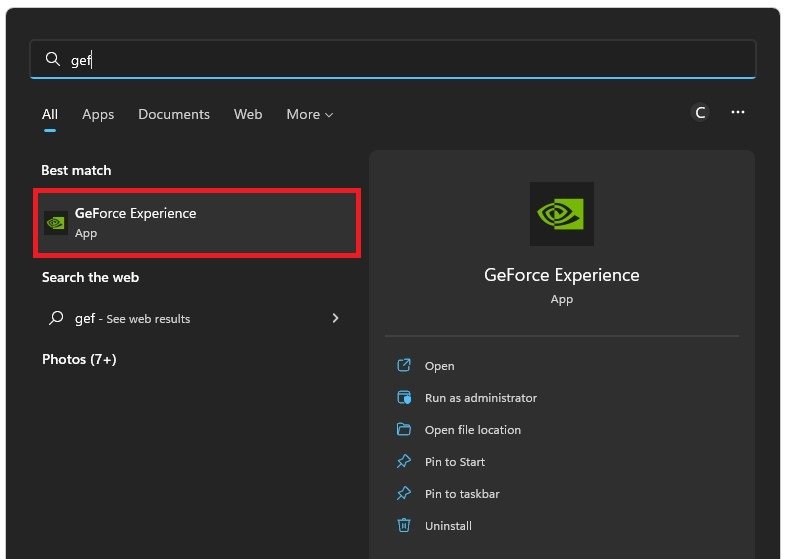
在司機選項卡,只需單擊下載該應用程序將自動下載並安裝最新的驅動程序。每年重複幾次此步驟,以確保您充分利用硬件。
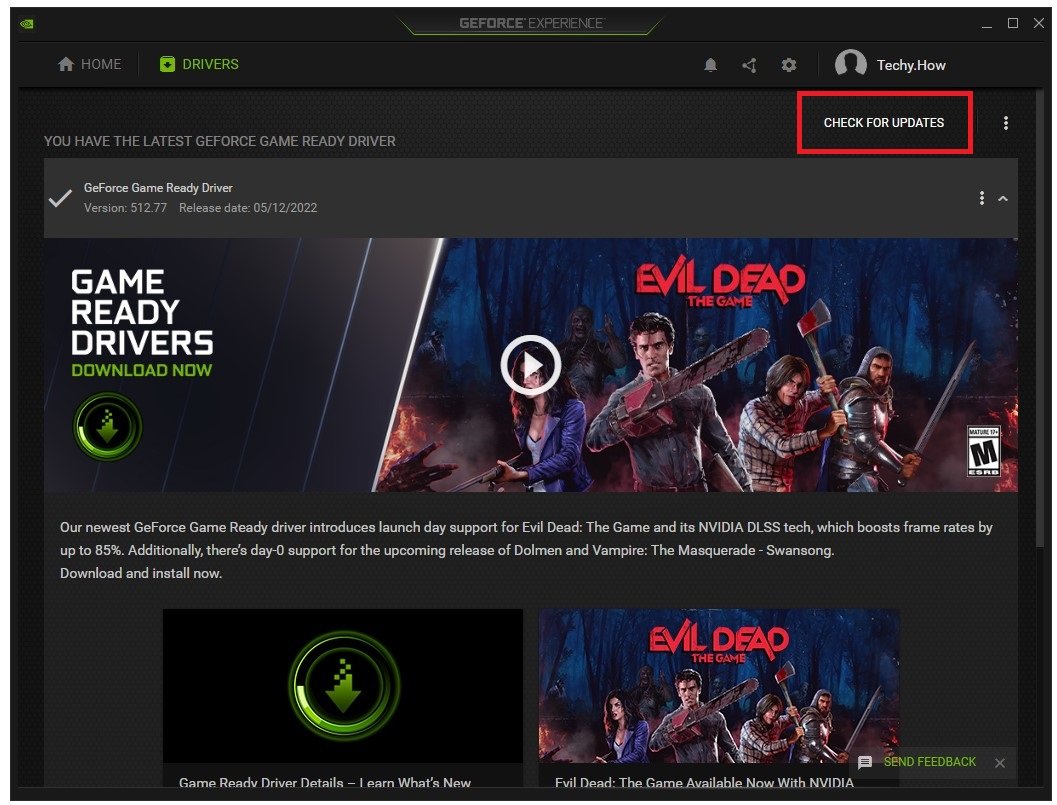
GeForce經驗>驅動程序>下載
禁用GeForce經驗覆蓋
當導航到您的geforce時設定,禁用遊戲中的覆蓋在你的屬l設置選項卡,因為應用程序疊加通常會引起性能問題。
啟用NVIDIA圖像縮放
下面,您可以選擇啟用圖像縮放選項。對於你們中的某些人來說,此選項不可用,因為您的圖形驅動程序不是當前的。啟用NVIDIA圖像縮放對於您在PC上玩的任何遊戲,可以大大提高您的幀速率。
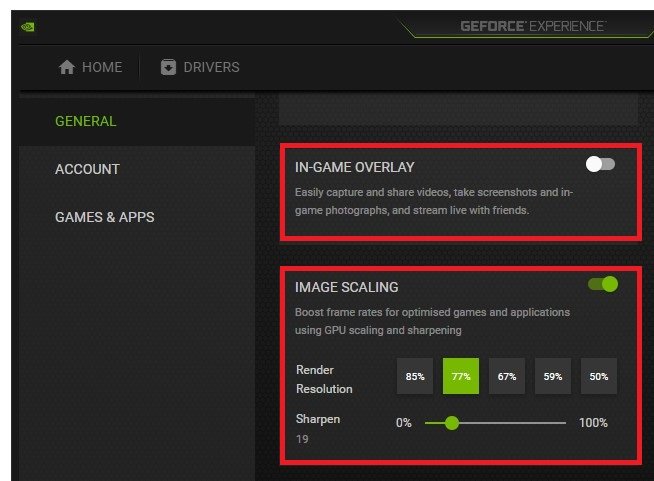
GeForce經驗>設置>常規>圖像縮放
啟用Xbox遊戲模式
確保您的GPU驅動程序是最新的後,請打開系統設置窗口。導航到賭博部分。
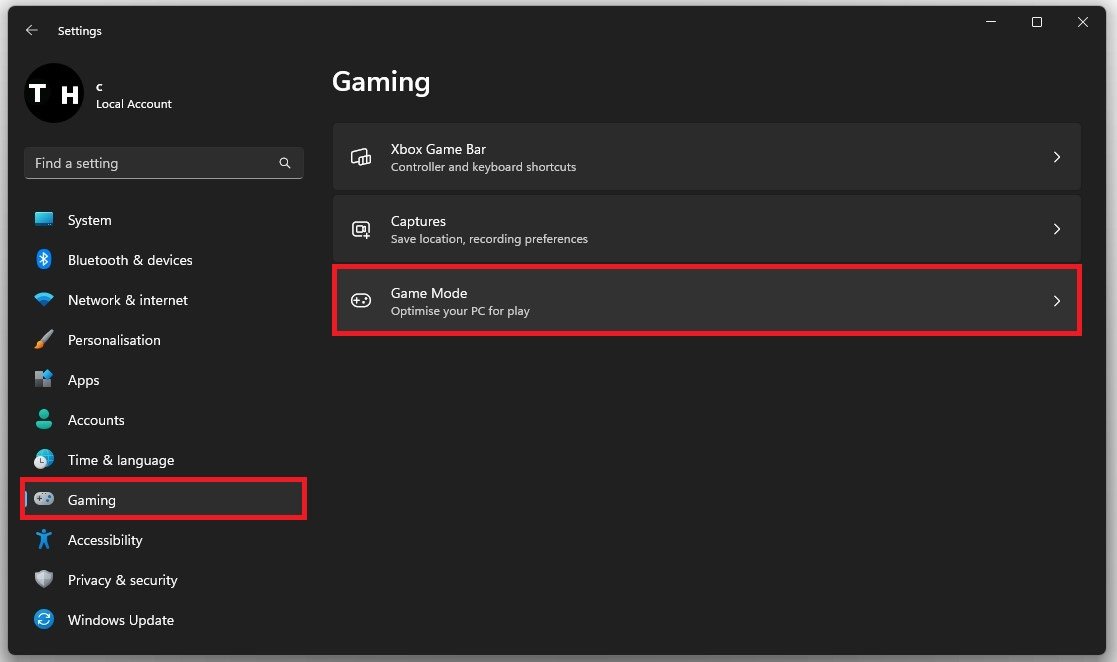
Windows設置>遊戲>遊戲模式
在下面遊戲模式,您可以啟用或禁用遊戲模式在您的電腦上。從理論上講遊戲模式應該防止Windows更新從執行驅動程序安裝並發送重新啟動通知,並在遊戲中幫助實現更穩定的幀速率。
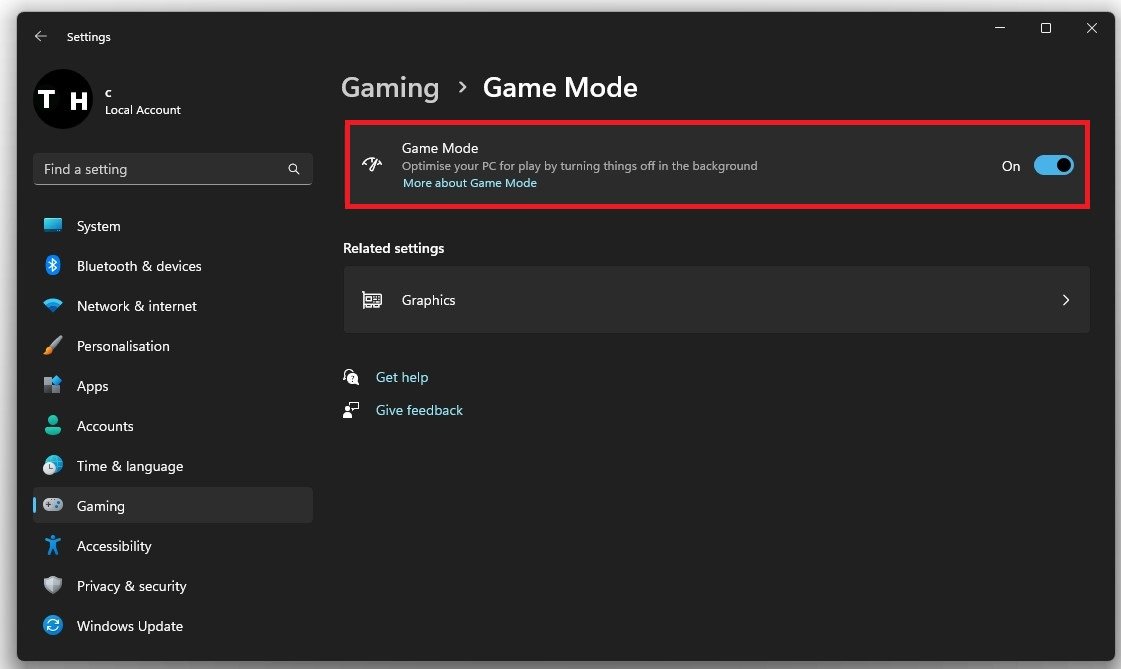
遊戲>遊戲模式
設置V上升圖形偏好
在你的有關的設置,選擇圖形。點擊瀏覽更改一些自定義圖形設置以進行V升高。
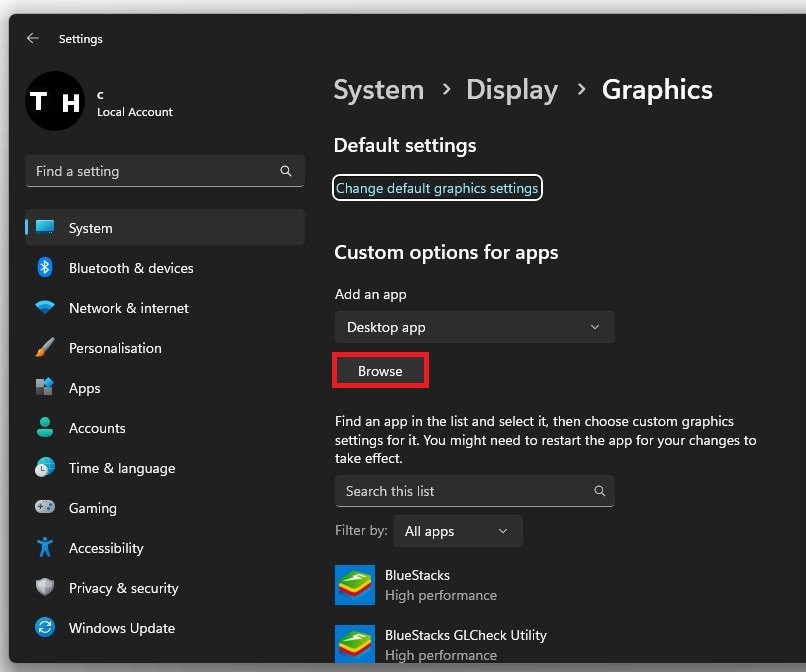
系統設置>顯示>圖形>瀏覽
在你的文件資源管理器,導航到您保存遊戲的驅動器。 Steam版本的文件路徑是:程序文件>蒸汽>蒸汽>常見的>v崛起,並在此處選擇V Rising Exe應用程序。
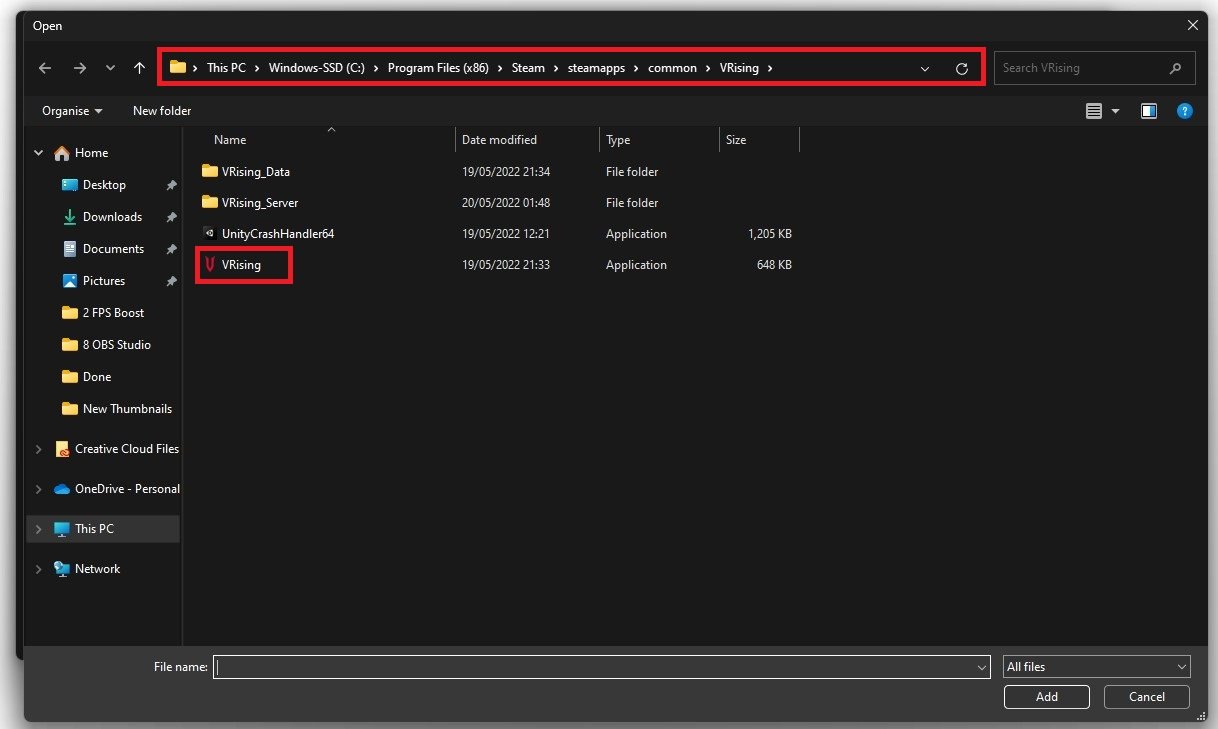
程序文件>蒸汽>蒸汽應用>常見> vrising> vrising
這將在下面的列表中添加V上升應用程序。
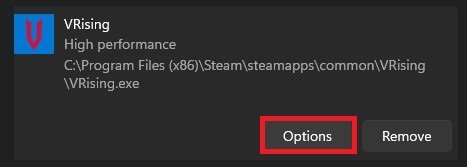
選擇時選項對於遊戲,請確保將圖形偏好設置為高性能,在大多數情況下,它將利用您的圖形處理器來幫助您在系統上運行遊戲。
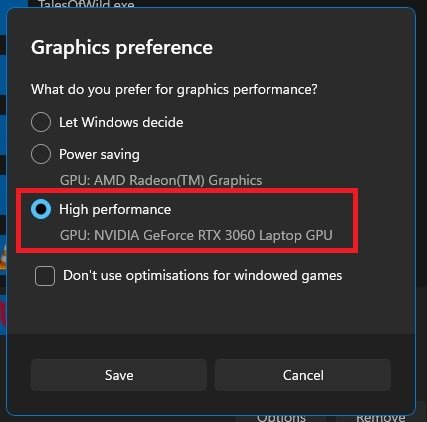
v上升圖形偏好>高性能
Windows更新
保留你的設定窗口打開並蒐索更新到達你的Windows更新設定.請確保檢查最新更新,如果您有更新,請確保在重新啟動PC之前下載它,這將為您安裝更新。
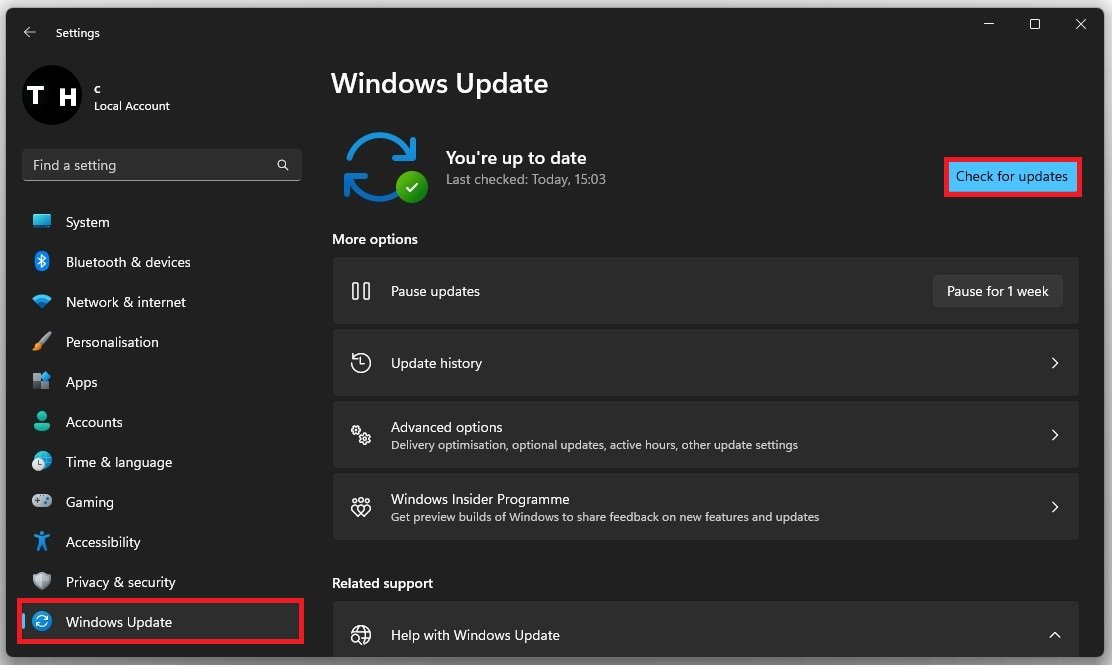
Windows設置> Windows更新
什麼是FPS,為什麼對遊戲至關重要?FPS代表每秒幀。它是指每秒屏幕上顯示的圖像或幀數。較高的FPS意味著更順暢的遊戲玩法,這對於更好的遊戲體驗至關重要。
我仍然可以在低端PC或筆記本電腦上享受V升高嗎?是的,你可以!借助本指南中提供的優化提示,您仍然可以享受在低端PC或筆記本電腦上的V升高,而不會損害您的遊戲體驗。
優化我的遊戲設置會產生多少差異?優化遊戲的設置可以對遊戲的性能產生重大影響。您可以期望FPS有明顯的改進,這將導致更加順暢,更有趣的遊戲體驗。
